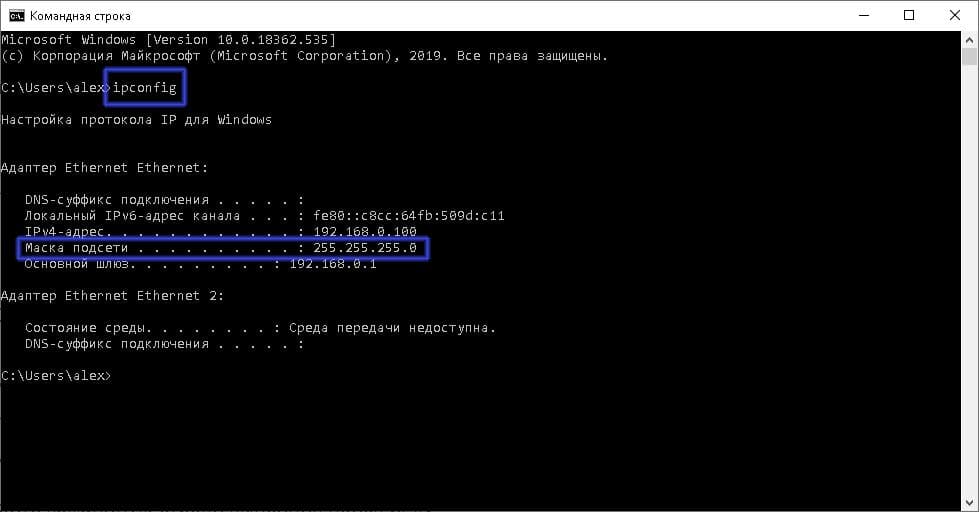Как редактировать файл образ install.wim
Как изменить wim-образ Windows с помощью утилиты DISM?

Как добавить драйвера и пакеты исправлений в уже готовый wim-образ?
Если необходимость изменить wim-образ заставила Вас кривить шеи наподобие этих милых животных, то Вы по адресу. Здесь я постараюсь Ваши шеи выпрямить. В данной и в последующей статье мы постараемся разобраться с тем, как можно изменять уже готовые образа Windows, не развертывая их на компьютеры. В этой статье мы рассмотрим основные команды и возможность добавления драйверов в готовый образ. Для того чтобы узнать как добавить в wim-образ приложения или языковые пакеты, перейдите пожалуйста на следующий пост. И там, и тут все действия мы будем производить благодаря утилите DISM.
Для чего нужно добавлять драйвера в готовый wim-образ?
Допустим, у нас есть эталонный wim-образ операционной системы готовый для развертывания. Допустим, что ему уже пару месяцев. А еще, допустим, что за это время вышло новое обновление для безопасности Windows, новый улучшенный драйвер или языковой пакет. А Вам нужно развернуть этот образ по сети на 100 компьютеров! Но лишать образ последних обновлениЙ и улучшений не особо хорошо. Ведь Вы на какое-то время можете оставить компьютеры в опасности. Тем более все это всё равно придется сделать. Так лучше сделать один раз, чем потом проверять все компьютеры. Добавить драйвер в готовый образ можно несколькими путями:
- Создать новый образ.
- Развернуть готовый образ, добавить в него драйвер и повторно захватить образ операционной системы.
- Добавить в готовый образ необходимый драйвер с помощью утилиты DISM.
Надеюсь Вы понимаете, что наиболее удобный и быстрый способ — третий, и именно его мы и рассмотрим.
Основные команды DISM
Для тех кто поверхностно знаком с утилитой DISM, прошу перейти на статью, которая полностью посвящена данной утилите. Все же повторно пробежимся по некоторым командам, так как они могут нам понадобиться.
Данная команда выводит сведения о wim-образе. Кстати, пару раз нам приходилось указывать индекс издания операционной системы. Возможно многие задавались вопросом как узнать этот индекс. Так вот отвечу: с помощью данной команды. Так же сведения об образе можно получить с помощью команды:
Данная команда аналогична предыдущей.
Используется для получения сведений о подключенных образах.
Работа с оперативным образом DISM
Как уже говорил, утилита DISM позволяет работать не только с сохраненным на диске wim-файлом, но и с образом работающей машины, или по-другому с оперативным образом. С помощью команд DISM, при работе с оперативным образом, можно только получать сведения об образе, но нельзя их изменять. Для работы с оперативным образом нужно использовать параметр /online .
Перечисляет все установленные драйвера.
Вывод активного издания оперативного образа.
Вывод списка изданий, которые можно удалить из образа.
Вывод список изданий, до которых можно обновить оперативный образ.
Вывод сведений о конкретном драйвере.
Команда выведет на экран сведения, касающиеся региональных настроек
Вывод сведений обо всех установленных пакетах в оперативном образе.
Вывод сведений о выбранном пакете.
Выводит информацию обо всех компонентах
Вывод информации о конкретном сведении.
Все эти команды могут использоваться и для не оперативного образа. Для этого следует подключить нужный образ в нужную папку, и вместо /online употреблять /image:c:papka_podklucheniya. Кроме вышеперечисленных команд с НЕ оперативным образом можно выполнять следующие действия:
Вывод сведений об установленных файлах исправлений установщика Windows.
Вывод сведений обо всех примененных исправлениях MSP для всех установленных приложений.
Вывод сведений о конкретном приложении установщика Windows.
Вывод сведений обо всех установленных приложениях.
Как добавить драйвер в уже готовый Wim-образ?
Наконец-то мы добрались до основного сегодняшнего блюда. Сейчас мы рассмотрим команды для добавления драйвера в wim-образ. Для этого Вы должны указать папку с .inf-файлом драйвера. Добавляются драйвера с помощью параметра /add-driver, а удаляются — /remove-driver.
Добавление одного драйвера в подключенный образ.
Добавление всех драйверов, которые находятся в указанной папке.
Добавление всех драйверов, которые находятся в указанных папках. Каждую новую папку нужно добавлять через параметр /driver: В данном примере указаны две папки.
Добавление всех драйверов из указанной папки и входящих в неё подпапок.
Удаление драйвера из не оперативного образа. Название нужного драйвера Вы можете узнать, если выведете их список. Многие драйвера будут иметь название похожее на oem№.inf , где № — порядковый номер. Такие имена автоматически задаются для не подписанных драйверов. Про не подписанные драйвера можете почитать перейдя по ссылке.
Вот такими несложными действиями можно добавить в уже готовый wim-образ необходимые драйвера. Делается это в несколько кликов, благодаря прекрасной утилите DISM, главное знать как. Напоминаю, что статью про добавление приложений и языковых пакетов в wim-образ можете найти через поиск, либо через ссылку, которую я приводил в данной статье. Удачи!
Оффлайн редактирование реестра в WIM файле
Одним из выгодных преимуществ использования WIM файла для создания и распространения корпоративного образа системы — возможность внесения изменений в оффлайн образ системы без необходимости его разворачивания. Этот функционал доступен через утилиту DISM.exe – как средство обслуживания образов развертывания и управления ими. В частности, ранее мы уже показывали, как с помощью DISM можно добавить в wim образ Windows драйвера оборудования или интегрировать актуальные обновления . Сегодня рассмотрим, как внести изменения в реестр системы, содержащейся в wim образе.
Итак, нам нужен wim образ системы, который нужно экспортировать из системы распространения (SCCM, WDS и т.д). Предположим, он называется win10image.wim.
- Создадим временный каталог, куда будет смонтирован wim файл образа (c:mnt). В каталог C:install скопируем WIM файл с образом системы
- С помощью команды DISM смонтируем образ WIM в каталог:
c:mnt Dism /mount-wim /wimfile:C:installwin10image.wim /index:1 /mountdir:C:mnt 
Загрузим нужную ветку реестра из смонтированного образа. Например, нам нужно поправить ключ в разделе SOFTWARE, грузим этот куст из соответствующего файла командой:
reg load HKLMtest c:mntwindowssystem32configsoftware
Примечание. Могут быть загружены следующие кусты реестра
HKEY_LOCAL_MACHINESYSTEM -> файл …windowssystem32configsystem
К примеру, для раздела SYSTEM, команда загрузки куста реестра будет такая:
reg load HKLMtest c:mntwindowssystem32configsystem

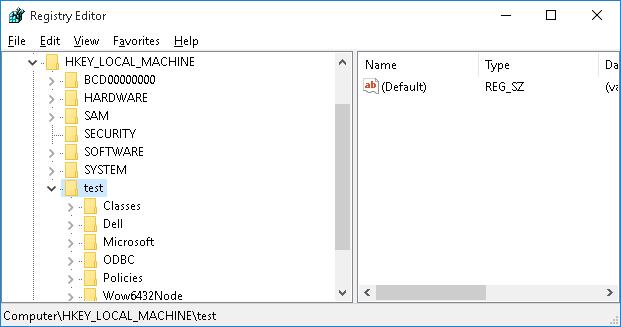
reg unload HKLMtest
Размонтируем wim файл с сохранением изменений:
Dism /unmount-wim /Mountdir:C:mnt /commit 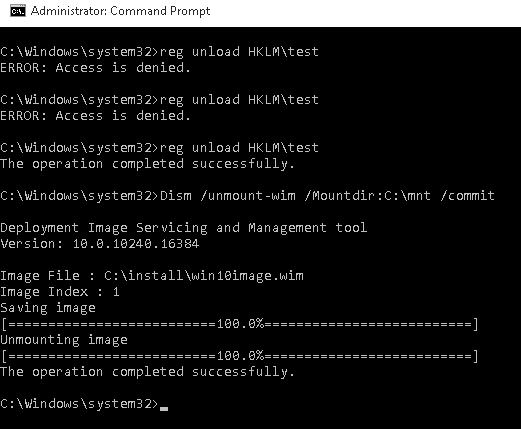
Итак, мы внесли изменения в реестр образа системы в wim файле, осталось скопировать измененный wim файл в систему установки/распространения образов. Естественно, на уже развернутых копиях ОС, придется вносить изменения в реестр через GPO или вручную.
Sani4.ru
Записки Саныча
Как редактировать файл образ install.wim
Как открыть установочные образы install.wim дистрибутива Windows? Буду очень благодарен, если ещё подскажете, как редактировать данный файл wim.
Как редактировать файл образ install.wim
Для редактирования файла образа будем использовать стандартную утилиту входящую в Windows 7, 8.1, 10 Dism
1. Скачаем образ Windows 7 или сделаем образ существующего диска Windows 7.
2. Подключим образ и скопируем из папки source подключенного дистрибутива файл install.wim
Проверка содержимого
/WimFile:C:tempinstall.wim — Извлеченный файл образа 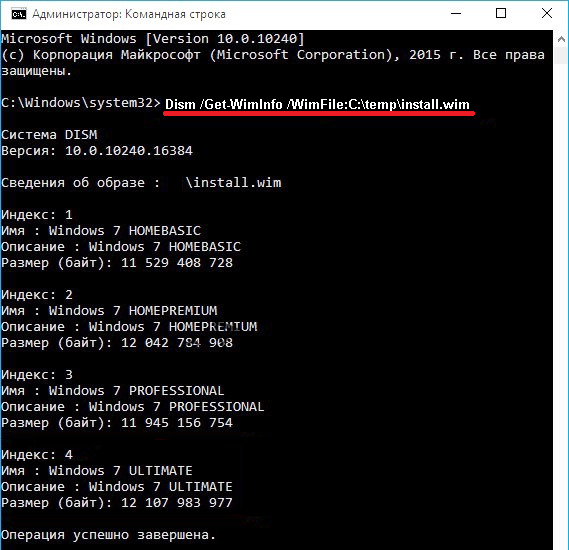
Подключение образа
/index:4 — Индекс образа системы (в моем случае 4 — Windows 7 Professional)
/MountDir:C:temp1 — каталог к которому подключаем образ 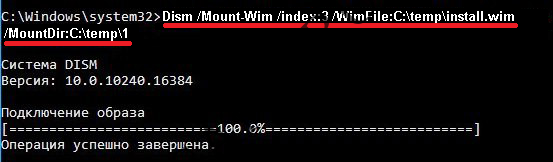
Отключение образа
После редактирования производим отключение образа install.wim командой:
но это, если мы редактировали файл install.wim и хотим сохранить изменения (если внесено много изменений, то отключение образа будет происходить минуты 2-3),
в случае, если мы не хотим сохранять изменения в файле install.wim, то команда будет такой.
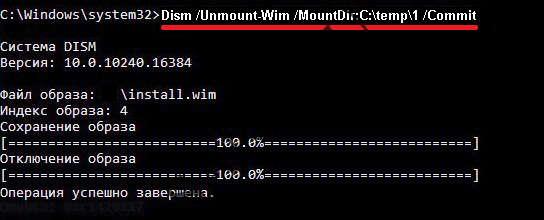
Обновление образа драйверами программами или обновлениями майкрософт
https://blog.simplix.info/update7/#links
Навигация по записям
Может быть интересно
- Android (3)
- Freebsd (21)
- DNS (2)
- Lang (Язык) (1)
- Script (1)
- SQUID (3)
- PHP (3)
- Windows (25)
- 1С (7)
- MS Office (2)
- WordPress (6)
- Авто (7)
- Lanos (5)
- Для детей (10)
- Игры (3)
- Мультики (7)
- Бен 10 (4)
- Люди Икс (1)
- Человек паук (1)
- Игры (2)
- Разное (19)
- чтобы помнить (4)
Информация о пользователе
Ваш IP-адрес:
92.118.12.97
Ваш браузер:
Firefox
Примерное местоположение: